Гигант из Редмонда покренуо је Мицрософт Теамс 2017. Четири године касније, на апликацију и даље утиче дуга листа грешака и грешака. Ствари нису савршене и још увек има доста простора за побољшање. Грешке при пријављивању остају један од најчешћих проблеми који утичу на кориснике Теамс-а. У овом водичу ћемо се фокусирати на досадни код грешке ЦАА301Ф7 и како га можете поправити у оперативном систему Виндовс 10.
Како да поправим шифру грешке тима ЦАА301Ф7?
Користите веб апликацију
На веб апликацију ретко утичу исти проблеми који муче десктоп апликацију. Дакле, идите на теамс.мицрософт.цом, и проверите да ли можете да се пријавите на свој налог. На овај начин можете брзо да приступите свом Теамс налогу и да се побринете за све хитне задатке. Након тога, можете наставити са процесом решавања проблема уз помоћ доле наведених решења.
Проверите своју мрежну везу
Уверите се да је ваша интернет веза стабилна. Поново покрените рутер и пређите на кабловску везу. Не заборавите да искључите друге уређаје користећи везу да бисте ослободили више пропусног опсега за тимове. Ако користите бежичну везу, померите лаптоп ближе рутеру и проверите да ли је проблем нестао.
Онемогућите свој антивирус и заштитни зид
Пре свега, проверите да ли су ваш антивирус и заштитни зид заиста криви за код грешке ЦАА301Ф7. Привремено онемогућите антивирус и заштитни зид и проверите резултате.
Ако је грешка нестала, ставите тимове на белу листу у својим антивирусним поставкама. Поред тога, додајте ново правило заштитног зида за Теамс које даје упутства вашем безбедносном алату да дозволи тимовима да ради на вашој машини. За детаљна упутства о томе како то да урадите, идите на страницу подршке посвећену вашем антивирусу и заштитном зиду.
Обришите информације за пријаву тимова
Можете брзо да решите проблеме са пријављивањем на Мицрософт Теамс тако што ћете избрисати податке за пријаву из менаџера акредитива.
- Тип "менаџер акредитива” у пољу Виндовс Сеарцх и двапут кликните на први резултат.
- Затим изаберите Виндовс акредитиви и лоцирајте своје податке за пријаву у Теамс.

- Изаберите све уносе и притисните Уклони опција.
- Поново покрените рачунар, поново покрените Теамс и проверите резултате.
Обришите кеш апликације
Кеш апликације можда омета вашу тренутну сесију Теамс и спречава вас да се пријавите.
- Кликните десним тастером миша на икону Теамс траке задатака и изаберите Одустати да изађете из апликације.
- Затим откуцајте %аппдата%\Мицрософт\Теамс у Виндовс пољу за претрагу и притисните Ентер.
- Избришите све датотеке и фасцикле из фасцикле Теамс.

- Поново покрените Теамс и проверите да ли можете да се пријавите на свој налог сада.
Ако проблем и даље постоји, идите на Ц:\ПрограмДата\Интел\СхадерЦацхе\Теамс_1 и избришите и кеш датотеку Теамс_1.
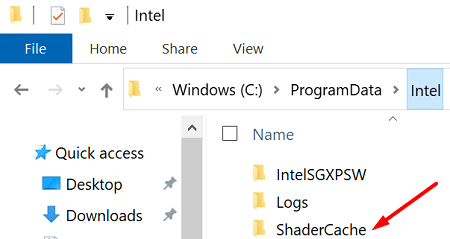
Покрените тимове са администраторским правима
Покрените тимове са администраторским привилегијама и омогућите режим компатибилности са Виндовс 8 или Виндовс 7. Многи корисници су потврдили да је ова комбинација решила њихове проблеме са пријављивањем на Теамс.
- Дакле, кликните десним тастером миша на икону на радној површини Теамс и изаберите Својства.
- Затим кликните на Компатибилност таб.
- Под Мод компатибилности, означите опцију која каже Покрените овај програм у режиму компатибилности за и изаберите Виндовс 8 или Виндовс 7.
- Затим, испод Подешавања, означите поље за потврду у којем пише да Покрените овај програм као администратор.

- Сачувајте нова подешавања и поново покрените тимове.
Омогућите ВС-Труст 1.3
Ако сте ИТ администратор и корисници су вас контактирали у вези са овим кодом грешке, потребно је да омогућите ВС-Труст 1.3 за Десктоп Цлиент ССО на он-прем АДФС серверу. Користите ово решење ако користите федерално подешавање са Азуре АД закупцем.
Све што треба да урадите је да покренете следећу команду: Енабле-АдфсЕндпоинт -ТаргетАддрессПатх “/адфс/сервицес/труст/13/виндовстранспорт”.
Поред тога, омогућите и Формс и Виндовс Аутхентицатион (ВИА) у глобалним смерницама за аутентификацију у оквиру Интранет подешавања.
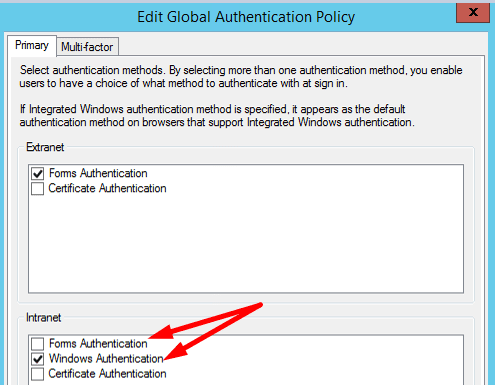
Замолите кориснике да рестартују своје рачунаре и провере да ли сада могу да приступе својим Теамс налозима.
Поново инсталирајте тимове
Ако грешка ЦАА301Ф7 и даље постоји, идите на Контролну таблу и под Програми изаберите Деинсталирајте програм. Изаберите Тимови, притисните Деинсталирај дугме и поново покрените рачунар.

Затим преузмите нову копију апликације и инсталирајте је на свој уређај.
Закључак
Шифра грешке тима ЦАА301Ф7 указује да процес пријаве није успео. Да бисте решили проблем, онемогућите антивирусни и заштитни зид и обришите податке за пријаву на Теамс из менаџера акредитива. Поред тога, обавезно покрените апликацију у режиму компатибилности са администраторским привилегијама. Да ли сте успели да се решите грешке ЦАА301Ф7? Обавестите нас у коментарима испод.